โปรแกรมอย่าง ImgBurn: ผู้สร้างดีวีดี/บลูเรย์ 10 อันดับแรกบน Windows/Mac
ImgBurn มีชื่อเสียงในฐานะซอฟต์แวร์เบิร์นดิสก์ที่มีน้ำหนักเบาโดยเฉพาะสำหรับระบบปฏิบัติการ Windows ผู้ใช้สามารถใช้แอพพลิเคชั่นนี้เพื่อเบิร์นซีดี ดีวีดี และบลูเรย์ดิสก์จากไฟล์ดิจิทัล อย่างไรก็ตาม ImgBurn ไม่ได้นำเสนอทุกอย่าง และด้วยการอัปเดตล่าสุด ผู้ใช้หลายคนสงสัยว่า Imgburn ยังคงใช้งานได้อย่างปลอดภัยหรือไม่ โชคดีที่มีโปรแกรมที่เป็นทางเลือกที่ดีสำหรับ ImgBurn บน Windows และ Mac อ่านบทวิจารณ์ที่ครอบคลุมนี้ต่อไปเพื่อเรียนรู้เพิ่มเติมเกี่ยวกับโปรแกรมทางเลือกที่ดีที่สุดเช่น ImgBurn
รายการแนะนำ
10 โปรแกรมที่ดีที่สุดเช่น ImgBurn เพื่อสร้าง DVD/Blu-ray บน Windows/Mac คำถามที่พบบ่อยเกี่ยวกับโปรแกรมที่ดีที่สุดอย่าง ImgBurn10 โปรแกรมที่ดีที่สุดเช่น ImgBurn เพื่อสร้าง DVD/Blu-ray บน Windows/Mac
หากคุณกำลังค้นหาซอฟต์แวร์ Imgburn ที่คล้ายกันซึ่งสามารถเบิร์นเสียงและวิดีโอในแผ่น DVD/Bluray ได้อย่างง่ายดาย หรือสามารถทำได้ดีกว่านี้ คำตอบที่คุณต้องการอยู่ที่นี่ เครื่องมือที่รวมอยู่ในรายการด้านล่างสามารถซื้อได้จาก Windows หรือ Mac ของคุณ ทำให้คุณมีตัวเลือกมากมาย เรียนรู้เกี่ยวกับฟังก์ชัน คุณลักษณะ ข้อดีและข้อเสียของโปรแกรมเหล่านี้ เช่น ImgBurn
1. เบิร์นด่วน (Windows/Mac)
Express Burn DVD Maker เป็นโปรแกรมที่ยอดเยี่ยมอย่าง ImgBurn เครื่องมือนี้ช่วยให้สามารถเบิร์นไฟล์รูปภาพ เสียง และวิดีโอไปยังแผ่น DVD, CD และ Blu-ray ได้อย่างรวดเร็ว เวอร์ชันฟรีจะเบิร์นไฟล์มีเดียลงซีดีเท่านั้น คุณต้องซื้อเวอร์ชันที่ต้องชำระเงินเพื่อเข้าถึงคุณลักษณะทั้งหมดที่รวมอยู่
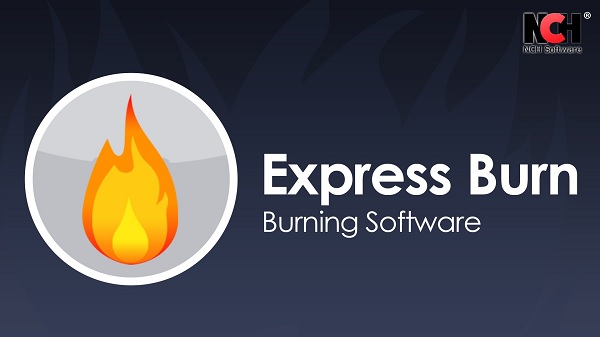
- ข้อดี
- รองรับการเขียนด้วยความเร็วที่รวดเร็วและรองรับไฟล์หลายรูปแบบ
- อนุญาตให้ผู้ใช้สร้างและจัดการบทของดิสก์
- ข้อเสีย
- โปรแกรมนี้อย่าง ImgBurn ไม่สามารถเบิร์นไฟล์ MP3 ลง DVD ได้
2. Ashampoo (วินโดว์)
Ashampoo Burning Studio เป็นโปรแกรมเช่น ImgBurn บน Windows 10 เป็นซอฟต์แวร์เบิร์น DVD, CD และ Blu-ray ที่สามารถเบิร์นไฟล์เสียงและวิดีโอบนที่เก็บข้อมูลแบบแอนะล็อกดังกล่าวได้อย่างรวดเร็ว นอกจากนี้ยังสามารถสร้างไฟล์สำรอง กู้คืนข้อมูล และลบดิสก์ที่เขียนซ้ำได้
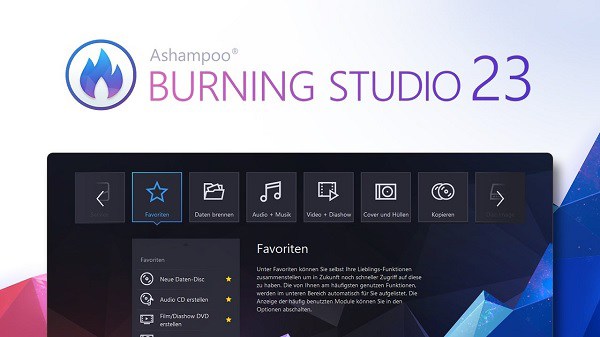
- ข้อดี
- เสนอการปรับแต่งและการแก้ไขที่หลากหลาย
- การสนับสนุนลูกค้าที่ตอบสนองด้วยบริการ goof
- ข้อเสีย
- การตั้งค่าซอฟต์แวร์ซับซ้อนและอาจใช้เวลานาน
3. BurnAware ฟรี (Windows)
BurnAware เป็นอีกโปรแกรมหนึ่งอย่าง ImgBurn ที่ไม่ซับซ้อนในการใช้งาน คุณสามารถใช้เพื่อเขียนไฟล์ เช่น รูปภาพ เอกสาร เพลง วิดีโอ และไฟล์เก็บถาวรลงในดีวีดี ซีดี และดิสก์ Blu-ray นอกจากนี้ยังสามารถสร้างดิสก์ที่สามารถบู๊ตได้และมัลติเซสชั่นและเบิร์นอิมเมจ ISO
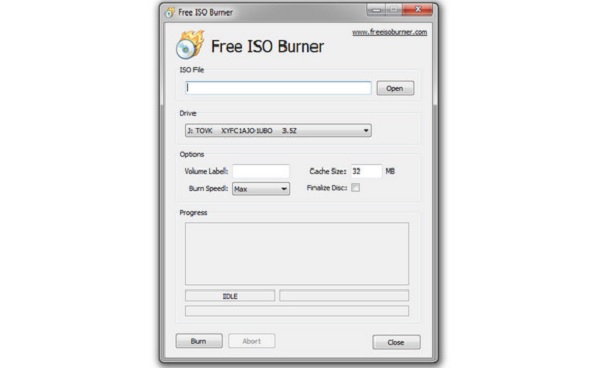
- ข้อดี
- ฟังก์ชั่นการเบิร์นดิสก์มากมาย แม้กระทั่งไฟล์ ISO
- สามารถเขียนดิสก์ที่ใช้มากเกินไปได้
- ข้อเสีย
- ไม่มีคุณสมบัติที่จะมีแผ่นคัดลอก
4. CDBurnerXP (Windows/Mac)
CDBurnerXP เป็นซอฟต์แวร์ฟรีที่เบิร์นไฟล์สื่อลงในซีดี ดีวีดี และดิสก์ Blu-ray นี้เป็นโปรแกรมเช่น ImgBurn น้ำหนักเบา รวดเร็ว และใช้งานง่าย นอกจากนี้ยังมีเครื่องมือพิเศษอีกมากมายที่คุณสามารถใช้ประโยชน์จากการตรวจสอบ ลบ และกู้คืนดิสก์ได้
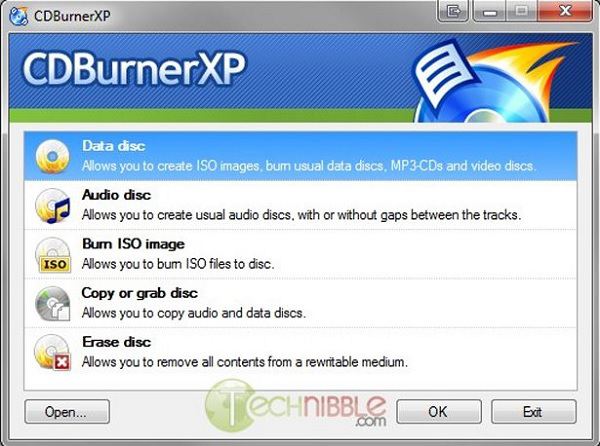
- ข้อดี
- โปรแกรมที่ใช้งานได้ฟรี เช่น ImgBurn
- รองรับรูปแบบที่หลากหลาย
- ข้อเสีย
- ใช้ไม่ได้เมื่อสร้างดีวีดีจากไฟล์วิดีโอ
5. AnyBurn (Windows)
AnyBurn เป็นโปรแกรม Windows ที่ทรงพลัง เช่น ImgBurn ที่สามารถเบิร์นไฟล์รูปภาพ โฟลเดอร์ และไฟล์ดิจิทัลลงในดีวีดี ซีดี และดิสก์ Blu-ray อินเทอร์เฟซใช้งานง่ายและเข้าใจง่าย ซึ่งเป็นเครื่องมือที่ยอดเยี่ยมสำหรับผู้เริ่มต้น
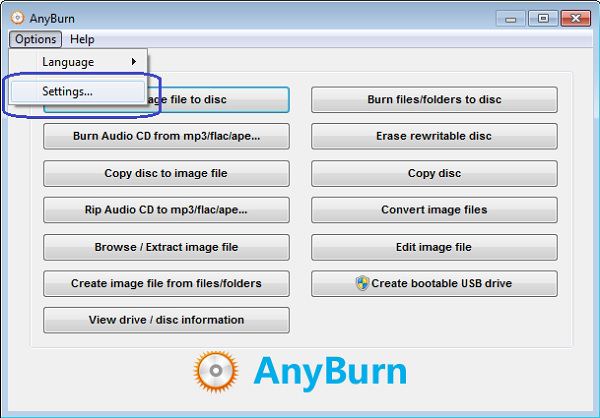
- ข้อดี
- ข้อกำหนดฮาร์ดแวร์ขั้นต่ำ
- ประสิทธิภาพที่รวดเร็วอย่างน่าประทับใจ
- ข้อเสีย
- ห้ามคัดลอกดิสก์มัลติเซสชั่น
6. Xilisoft (Windows/Mac)
Xilisoft Photo DVD Maker เป็นโปรแกรมอย่าง ImgBurn ที่เบิร์นรูปภาพลงดีวีดีบน Windows/Mac ด้วยวิธีง่ายๆ เป็นหนึ่งในโซลูชั่นที่ดีที่สุดในการแปลงคอลเลกชันภาพถ่ายของคุณเป็นดีวีดี นอกจากนี้ยังช่วยให้ผู้ใช้สามารถใช้เอฟเฟกต์กับรูปภาพและตัวเลือกการแก้ไขเพิ่มเติม เช่น ตัดแต่ง หมุน ครอบตัดวิดีโอ, และอื่น ๆ.
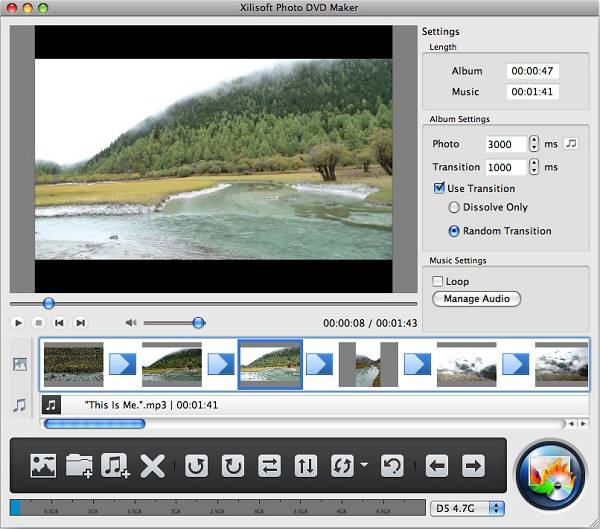
- ข้อดี
- ซอฟต์แวร์นั้นรวดเร็วและใช้งานง่าย
- ภาพถ่ายจะไม่ประสบกับการสูญเสียคุณภาพ
- ข้อเสีย
- ไม่สามารถแบ่งดิสก์เป็นดิสก์ที่สั้นกว่าได้
- โปรแกรมอย่าง ImgBurn ขาดคุณสมบัติการปรับคุณภาพบางอย่าง
7. ผู้สร้าง EaseFab DVD (Windows/Mac)
EaseFab DVD Creator เป็นซอฟต์แวร์ที่ง่ายและรวดเร็วในการเขียนไฟล์วิดีโอลงในซีดีและดีวีดี เครื่องมือนี้มีตัวเลือกการแก้ไขในตัวที่สามารถรวมรูปภาพ เพลง และวิดีโอของคุณเป็นภาพยนตร์โฮมและสไลด์โชว์ คุณยังสามารถใช้เทมเพลตเพื่อปรับแต่งเมนูดีวีดีของคุณได้ ทำให้เป็นโปรแกรมที่ยอดเยี่ยมอย่าง ImgBurn
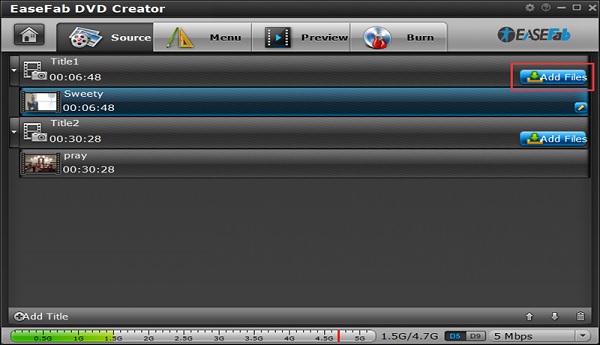
- ข้อดี
- ข้อกำหนดขั้นต่ำต่ำ
- จัดเตรียมเครื่องมือแก้ไขในตัวที่มีประสิทธิภาพ
- ข้อเสีย
- ไม่สามารถแบ่งดิสก์เป็นดิสก์ที่สั้นกว่าได้
- ตัวเลือกที่จำกัดและรูปแบบวิดีโอ
8. Wondershare DVD Creator (Windows/Mac)
Wondershare DVD Creator เป็นโปรแกรมเช่น ImgBurn และเป็นหนึ่งในเครื่องมือยอดนิยมที่สามารถเบิร์นไฟล์ประเภทต่างๆ เช่น เสียง วิดีโอ และภาพถ่าย นอกจากนี้ยังสามารถเขียนไฟล์ลงในแผ่น DVD/Blu-ray และไฟล์ ISO ไม่ต้องพูดถึง เครื่องมือนี้มีเทมเพลตมากกว่า 100 แบบเพื่อปรับแต่งเมนูดีวีดีและมีคุณสมบัติต่างๆ เช่น เพลง การสร้างบท ฯลฯ
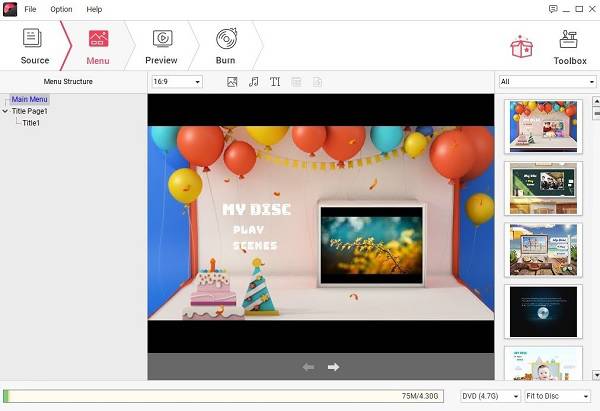
- ข้อดี
- รองรับโฮสต์ของรูปแบบเสียงและวิดีโอ
- ด้วยเครื่องมือตัดต่อวิดีโอในตัวเพื่อเปลี่ยน อัตราส่วนภาพ, เพิ่มตัวกรอง ฯลฯ
- ข้อเสีย
- เฉพาะเวอร์ชัน Windows เท่านั้นที่รองรับเอาต์พุต Blu-ray
9. เครื่องเขียนซีดีและดีวีดี Sateira (Windows)
Sateira CD&DVD Burner เป็นโปรแกรมเบิร์นซีดีและดีวีดีพื้นฐาน เช่น ImgBurn แต่ให้ประสิทธิภาพการทำงานที่มั่นคงพร้อมคุณสมบัติขั้นสูงบางประการ เครื่องมือนี้สามารถเบิร์นข้อมูลและแผ่นดิสก์เสียง และสนับสนุนหลายรูปแบบ รวมถึง CD, CD-R, CD-RW, DVD, DVD-R และ DVD-RW รวมถึงเครื่องมือสำหรับลบดิสก์ที่เขียนซ้ำได้
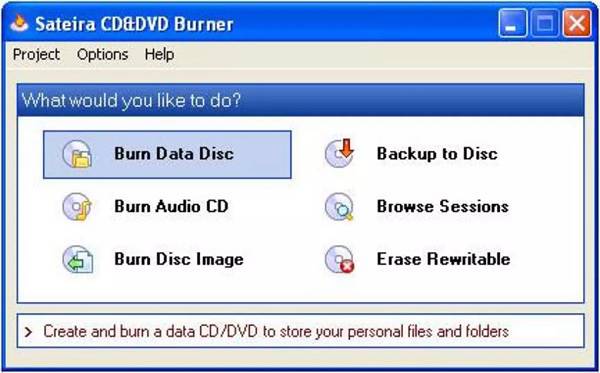
- ข้อดี
- ต้องการพื้นที่จัดเก็บน้อยที่สุด
- รองรับรูปแบบแผ่นดิสก์เสียงและวิดีโอจำนวนมาก
- ข้อเสีย
- ซอฟต์แวร์ที่ถูกยกเลิก
- ไม่สามารถสร้างแผ่นดิสก์จากไฟล์รูปภาพและคัดลอกซีดี/ดีวีดีได้
10. iSkysoft (Windows/Mac)
iSkysoft DVD Maker เป็นซอฟต์แวร์ ImgBurn Mac ที่ยอดเยี่ยมและเป็นที่นิยมแทนการเบิร์นไฟล์วิดีโอและไฟล์เสียงลงดีวีดี เมื่อใช้ซอฟต์แวร์นี้ คุณจะสามารถเขียนรูปแบบต่างๆ ลงในดีวีดีได้อย่างรวดเร็ว นอกจากนี้ยังมีตัวแก้ไขของตัวเองที่คุณสามารถใช้เพื่อตัดแต่ง หมุน พลิก และเพิ่มลายน้ำบนไฟล์สื่อของคุณ
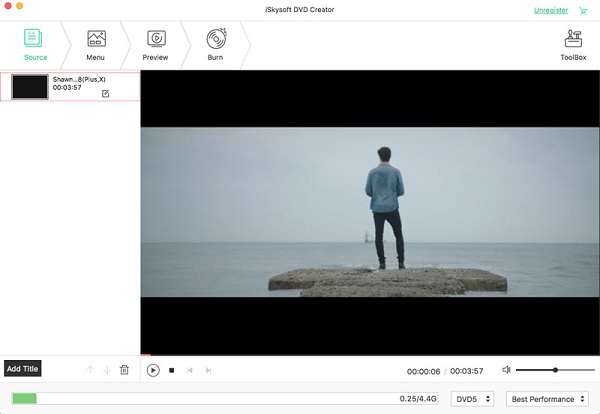
- ข้อดี
- มีเทมเพลตดีวีดีจำนวนมากเพื่อให้เข้ากับธีม
- ฟังก์ชั่นการแก้ไขที่สะดวก
- ข้อเสีย
- ซอฟต์แวร์สามารถเขียนไฟล์ลงในดีวีดีเท่านั้น
- การปรับเปลี่ยนเมนูดีวีดีมีจำกัด
เคล็ดลับโบนัส: วิธีบันทึกวิดีโอสำหรับการประชุมและการประชุม
ในทางตรงกันข้าม หากคุณต้องการดูวิดีโอการประชุมหรือการประชุมบนอุปกรณ์สื่อใดๆ คุณสามารถใช้ AnyRec Screen Recorder เพื่อบันทึกกิจกรรมบนหน้าจอทั้งหมด เป็นโปรแกรมที่ใช้งานง่ายซึ่งสามารถบันทึกทุกอย่างจากคอมพิวเตอร์ของคุณ รวมทั้งวิดีโอแชทและบันทึกวิดีโอในรูปแบบ MP4, MOV, AVI และรูปแบบดิจิทัลอื่นๆ ด้วยวิธีนี้ คุณสามารถเล่นวิดีโอที่บันทึกไว้บนอุปกรณ์ใดก็ได้โดยไม่มีปัญหา

ปรับแต่งรูปแบบการบันทึก คุณภาพ และอัตราเฟรมเพื่อรักษาคุณภาพสูง
ส่งออกการบันทึกเป็นรูปแบบ MP4, MOV, AVI, FLV และ GIF เพื่อการเล่นที่ราบรื่น
ฟังก์ชันเพิ่มเติม เช่น ภาพวาดแบบเรียลไทม์ ตารางงาน การบันทึกคลิป ฯลฯ
บันทึกกิจกรรมทั้งหมดด้วยทั้งหน้าจอหรือภูมิภาคที่เลือก
100% ปลอดภัย
100% ปลอดภัย
คำถามที่พบบ่อยเกี่ยวกับโปรแกรมที่ดีที่สุดอย่าง ImgBurn
-
โปรแกรมที่ดีที่สุดอย่าง ImgBurn สำหรับ Linux คืออะไร?
โปรแกรมข้างต้นอย่าง ImgBurn ส่วนใหญ่สำหรับ Windows และ Mac หากคุณต้องการแปลงวิดีโอเป็น DVD บน Linux คุณสามารถลองใช้ Brasero, Xfburn เป็นต้น
-
โปรแกรมทั้งหมดเช่น ImgBurn รองรับการส่งออกไฟล์ ISO หรือไม่
ไม่ ถ้าคุณต้องการแปลงวิดีโอดิจิทัลเป็นไฟล์ ISO และเล่นบน Windows ที่มีคุณภาพสูงเท่านั้น คุณควรเลือก BurnAware Free หรือ Wondershare DVD Creator
-
CDBurnerXP ปลอดภัยหรือไม่?
แน่นอนใช่. CDBurnerXP เป็นโปรแกรมระดับมืออาชีพและเชื่อถือได้ เช่น ImgBurn บน Windows/Mac หากคุณดาวน์โหลดจากเว็บไซต์อย่างเป็นทางการ คุณไม่จำเป็นต้องกังวลเกี่ยวกับความปลอดภัยของมัน
บทสรุป
จำเป็นต้องมีโปรแกรมสำรองเช่น ImgBurn สำรองในกรณีที่ ImgBurn ไม่ตอบสนองหรือทำงานอย่างถูกต้อง ฉันหวังว่าการตรวจสอบนี้จะช่วยให้คุณตัดสินใจว่าจะเลือกอะไร หากคุณต้องการแปลง DVD เป็นวิดีโอดิจิทัลด้วย AnyRec Screen Recorder จะให้ความช่วยเหลือคุณ คำถามเพิ่มเติมเกี่ยวกับโปรแกรมเช่น ImgBurn? ติดต่อเราตอนนี้!
100% ปลอดภัย
100% ปลอดภัย
